آموزش تغییر تنظیمات دکمه های ناوبری گلکسی اس ۸ را در تک میکس بخوانید

سامسونگ گلکسی اس ۸ برای اولین بار فاقد دکمه فیزیکی خانه بود. در ادمه میخواهیم آموزش تغییر تنظیمات دکمه های ناوبری گلکسی اس ۸ را داشته باشیم. با تِک میکس همراه شوید.
سامسونگ گلکسی اس ۸ تغییراتی اساسی با خود به همراه داشت که بزرگترین آن تغییر اندازه نمایشگر و تمام صفحه شدن آن بود. این تغییر هزینههایی را برای سامسونگ در پی داشت. یکی از آنها حذف دکمه خانه بود. این دکمه یکی از بخشهای بنیادین موبایل های سامسونگ بود و حذف آن اندکی غیر عادی به نظر میآید. با این ترفند سامسونگ توانست نمایشگری ۵٫۸ اینچی را درون بدنه گلکسی S7 قرار دهد. حسگر اثر انگشت هم به بخش پشتی و کنار دوربین اصلی انتقال یافته است. جابهجایی حسگر به پشت، حرف و حدیثهای فراوانی را به دنبال داشته و باعث سردرگمی کاربران شده است.
دکمه های مجازی ناوبری بخش پایین نمایشگر را اشغال کردهاند و ظاهری بسیار مدرن به دستگاه بخشیدهاند. به شخصه استفاده از دکمه مجازی را به سایر مدلها ترجیح میدهم. این دکمهها قابل شخصی سازی بوده و کار با آنها سادهتر میباشد. البته هفته اول ممکن است کمی گیج شوید ولی به مرور به آنها عادت کرده و از آنها لذت خواهبد برد. سامسونگ امکان شخصی سازی این دکمهها را فراهم نموده و میتوانید آنها را به دلخواه خود تغییر دهید. برای تغییر تنظیمات دکمه های ناوبری گلکسی اس ۸ مراحل زیر را طی نمایید:
[list icon=”momizat-icon-numbered-list” icon_color=”#81d742″ ]وارد Setting یا تنظیمات شوید,گزینه Display یا نمایشگر را انتخاب نمایید,گزینه Navigation Bar یا نوار ناوبری را لمس کنید,وارد بخش Botton Layout شوید[/list]
به صفحه تغییر تنظیمات دکمه های ناوبری گلکسی اس ۸ خوش آمدید. در این بخش میتوانید تنظیمات پیش فرض را تغییر داده و به سلیقه و خواست خود آنها را مرتب نمایید. بخش Background Color برای تغییر رنگ پس زمینه نوار دکمهها میباشد. بخش دیگر Bottons میباشد. فعال نمودن گزینه اول یعنی Unlock with Home Botton به شما اجازه میدهد تا هنگامی که نمایشگر خاموش است با فشردن محکم دکمه خانه وارد صفحه اصلی شوید. البته این گزینه زمانی فعال میشود که رمز عبور تعیین نکرده باشید. Botton Layout به شما اجازه میدهد تا ترتیب قرارگیری دکمههای مجازی ناوبری را به دلخواه خود تغییر دهید. مثلا دکمه بازگشت را از راست به چپ منتقل نمایید. مورد آخر هم به حساسیت نمایشگر هنگام فشردن دکمه خانه در زمان خاموش بودن نمایشگر باز میگردد. هز چه حساسیت را کمتر نمایید بهتر است. زیرا با لمس اتفاقی دکمه خانه تلفن شما روشن نمیشود. در صورتی که مورد جدیدی را پیدا کردید با دوستان خود در میان بگذارید.

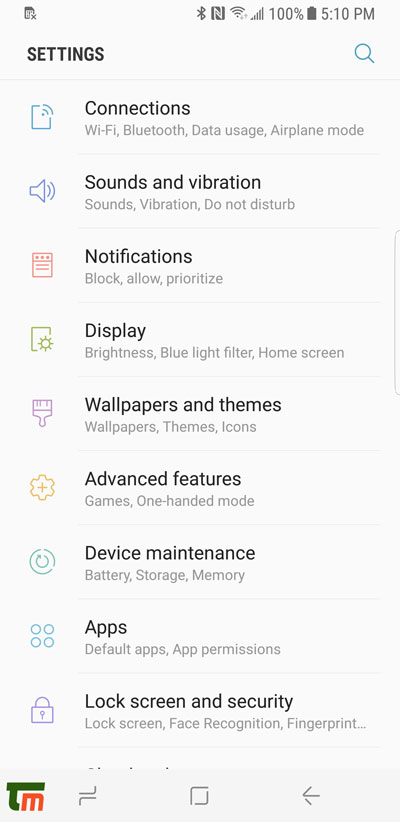
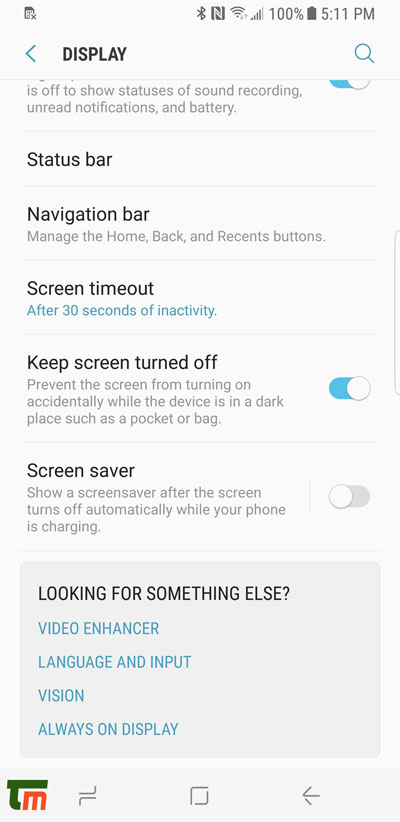
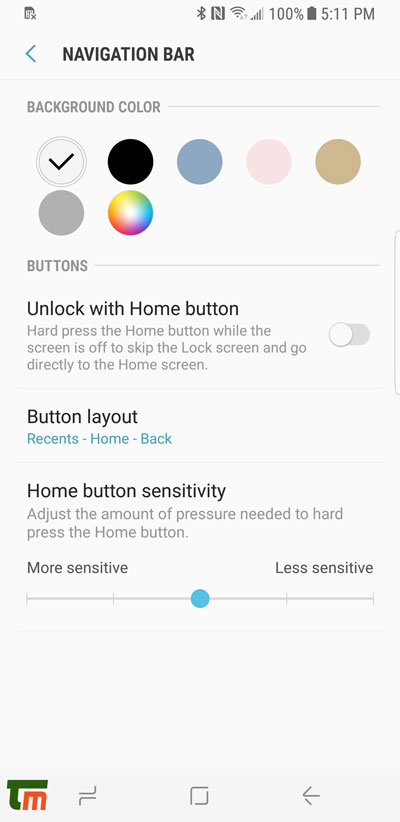
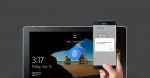



ارسال دیدگاه